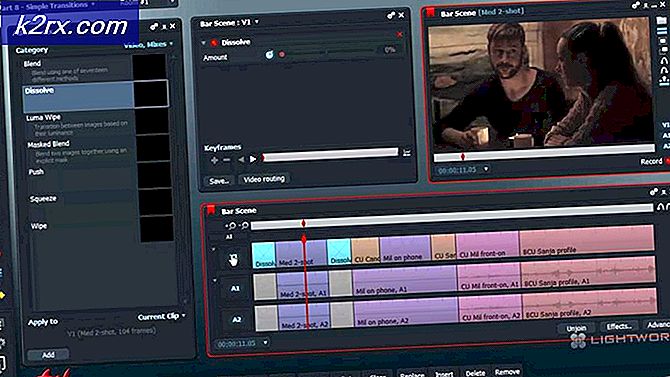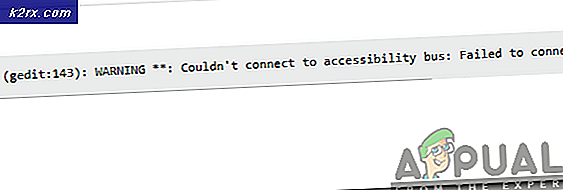Fix: Real Time Clock-fout
Soms, wanneer u uw computer inschakelt, hoort u mogelijk een pieptoon (of meerdere pieptonen na een interval) en ziet u een foutmelding met de melding Real Time Clock Error - Datum en tijd controleren. Deze fout wordt geleverd met een paar variaties. U ziet bijvoorbeeld een foutcode 0271 of een bericht dat zegt: druk op F1 om BIOS-instellingen te openen, enz. Deze fout voorkomt ook dat u toegang krijgt tot Windows en presenteert zichzelf alleen wanneer u uw computer aanzet. Zelfs als je de instructies volgt, ga je naar het BIOS en verander je de tijdsinstellingen, het zal de tijd terug naar iets anders veranderen, hetzij wanneer je het Windows-systeem binnengaat of wanneer je je computer opnieuw inschakelt. Telkens wanneer u zich aanmeldt bij Windows, merkt u dat uw tijd verkeerd is en wordt deze bij elke aanmelding willekeurig gewijzigd. De verkeerde tijd zal ook voorkomen dat u het internet en verschillende websites zoals Gmail enz. Gebruikt. Meestal krijgt u een foutmelding bericht dat uw tijd achterloopt of iets gerelateerd aan tijd wanneer u internet of een aantal specifieke websites bezoekt.
Deze fout wordt bijna altijd veroorzaakt door een problematische CMOS-batterij. Deze fout betekent meestal dat uw CMOS-batterij leeg is en geen lading meer heeft. Omdat deze CMOS-batterij wordt gebruikt om uw systeemklok te laten werken wanneer uw systeem is uitgeschakeld, krijgt u deze foutmelding bij elke start van uw computer. De CMOS-batterij is een kleine batterij die u gemakkelijk zult herkennen op het moederbord. De batterij kan door ouderdom sterven, als uw computer echt oud is of door een stroomstoot.
PRO TIP: Als het probleem zich voordoet met uw computer of een laptop / notebook, kunt u proberen de Reimage Plus-software te gebruiken die de opslagplaatsen kan scannen en corrupte en ontbrekende bestanden kan vervangen. Dit werkt in de meeste gevallen, waar het probleem is ontstaan door een systeembeschadiging. U kunt Reimage Plus downloaden door hier te klikkenControleer en vervang de CMOS-batterij
Omdat we weten dat het probleem meestal wordt veroorzaakt door de CMOS-batterij, moet uw eerste oplossing zijn om de batterij te controleren of te vervangen door een nieuwe. Maar voordat u een nieuwe batterij koopt om de oude te vervangen, is het de moeite waard om uw tijd uit het BIOS te halen.
Soms wordt het probleem opgelost als je de tijd uit het BIOS herstelt en de instellingen selecteert die zeggen BIOS terugzetten naar standaard. Dit zijn de stappen om uw tijd uit het BIOS te halen
- Zet je computer aan
- Nadat de fout is weergegeven, drukt u op F1 of Del of F10 . U ziet ook de knop die op het scherm wordt vermeld. De knop die u indrukt om het BIOS te openen, is afhankelijk van uw fabrikant, dus deze verschilt van fabrikant tot fabrikant.
- Als u zich eenmaal in het BIOS bevindt, zoekt u de instellingen voor tijd en datum op . Nogmaals, afhankelijk van uw fabrikant kunnen deze instellingen overal zijn. Dus gebruik de pijltjestoetsen om door de menu's te bladeren en zoek naar de tijdinstellingen.
- Als je klaar bent, sla je de instellingen op en zoek je een optie met de naam BIOS instellen op standaard of een variant daarvan. Deze optie staat meestal op het hoofdtabblad / scherm van uw BIOS. Selecteer deze optie en sla de instellingen op.
Start nu uw computer opnieuw op en controleer of de fout er nog steeds is of niet. Als het probleem er nog steeds is, is het tijd om je CMOS-batterij te vervangen.
- Je kunt een CMOS-batterij bij elke computerwinkel kopen (ze zijn niet zo duur).
- Open de behuizing van uw computer en u zult een kleine CMOS-batterij op het moederbord kunnen zien. Het moet er uit zien als een ronde polshorlogecel die in een ronde muur eromheen is geplaatst.
- Haal de oude CMOS-batterij eruit en vervang die door de nieuwe en zet vervolgens uw computer aan. Het probleem zou nu moeten worden opgelost.
Als u zelfverzekerd genoeg bent om dit alleen te doen, kunt u uw computer eenvoudig naar een technicus brengen en hij / zij kan de CMOS-batterij vervangen.
Opmerking: als u niet weet waar de CMO-batterij zich bevindt, raadpleegt u de handleiding van uw model. U kunt een handleiding van uw specifieke model vinden op de website van uw fabrikant.
PRO TIP: Als het probleem zich voordoet met uw computer of een laptop / notebook, kunt u proberen de Reimage Plus-software te gebruiken die de opslagplaatsen kan scannen en corrupte en ontbrekende bestanden kan vervangen. Dit werkt in de meeste gevallen, waar het probleem is ontstaan door een systeembeschadiging. U kunt Reimage Plus downloaden door hier te klikken